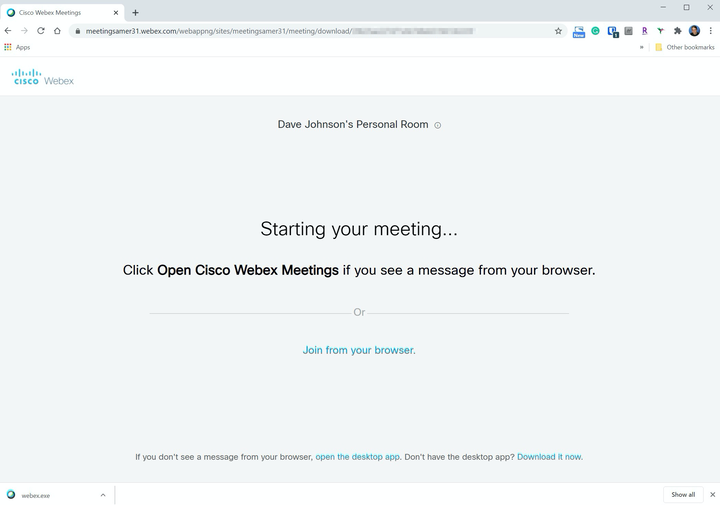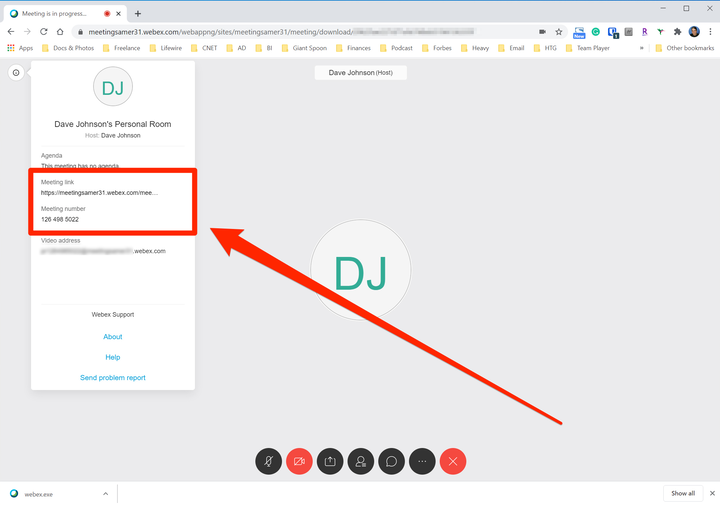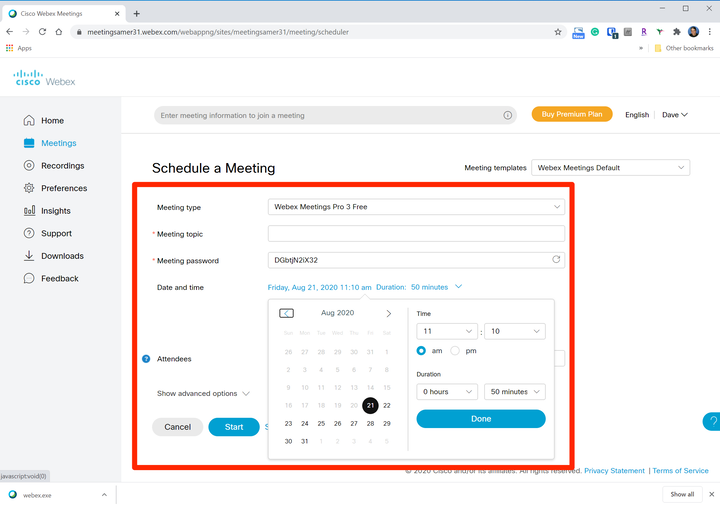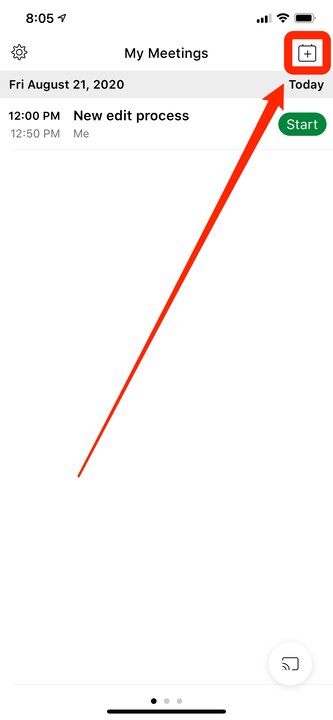Come configurare una riunione Webex su desktop o dispositivo mobile
- È possibile configurare una riunione Webex utilizzando qualsiasi browser Internet o l'app mobile Webex ufficiale.
- Una riunione Webex può essere avviata immediatamente o pianificata per l'inizio in qualsiasi momento in futuro.
- Se pianifichi una riunione, puoi inviare automaticamente inviti e-mail a ciascun partecipante.
La videoconferenza è diventata un'alternativa comune alle riunioni faccia a faccia e Webex è una delle soluzioni più vecchie e consolidate.
È gratuito incontrare fino a 100 partecipanti e non c'è limite di tempo per le tue riunioni, quindi è un'ottima opzione per le riunioni online.
Puoi avviare o pianificare facilmente una riunione Webex dal tuo dispositivo Mac, PC, iPhone, iPad o Android.
Come configurare una riunione Webex in un browser Internet
1 Passare al sito Web di Webex in un browser Web. Se non disponi già di un account, fai clic su "Inizia gratuitamente" e segui le istruzioni per creare un account. In caso contrario, fare clic su "Accedi", fare clic su "Webex Meetings" e accedere utilizzando le credenziali dell'account.
2 Nella pagina della sala riunioni personale, copiare l'URL sotto l'intestazione della sala riunioni personale. Questo è il collegamento alla tua riunione e puoi condividerlo con i partecipanti.
Copia l'URL della tua riunione prima di iniziare la sessione.
3 Fai clic su "Avvia una riunione".
4 Webex sarà pronto per avviare la riunione. Fai clic su "Partecipa dal tuo browser". Se si preferisce, è possibile installare l'app desktop Webex ed eseguire la riunione Webex da lì.
Dopo aver fatto clic su Avvia una riunione, è possibile eseguire la riunione dall'applicazione desktop o semplicemente accedere dal browser.
5 Dopo un momento, dovresti vedere la tua sala riunioni personale con un'anteprima del tuo video (se hai una webcam). Quando sei pronto, fai clic su "Avvia riunione".
6 Fai clic sul menu a tre punti e scegli "Altoparlante, microfono e fotocamera". Nella finestra di dialogo Impostazioni, assicurati che siano selezionati i dispositivi corretti, in modo da poter ascoltare ed essere ascoltato. Quindi fare clic sulla "X" per chiudere la casella.
7 Se è necessario ottenere nuovamente l'URL della riunione, fare clic sull'icona "i" in alto a sinistra dello schermo. Nella finestra popup, copia il collegamento alla riunione.
Per invitare altri a questa riunione, invia loro il link.
È sempre possibile trovare il collegamento alla riunione Webex nella finestra popup in alto a sinistra dello schermo.
Come pianificare una riunione Webex per dopo
È anche possibile pianificare una riunione Webex per un'ora futura.
1 Passare al sito Web di Webex in un browser Web e accedere. Dopo essere stati nella sala riunioni personale, fare clic su "Pianifica" a destra di "Avvia una riunione".
2 Nella pagina Pianifica una riunione, completare il modulo per pianificare la riunione: immettere il titolo della riunione, impostare una password e fare clic sulla data e l'ora per specificare quando si terrà la riunione. Assicurati di impostare il fuso orario corretto prima di scegliere la data e l'ora della riunione. Se imposti prima l'ora e poi modifichi il fuso orario, l'ora cambierà, il che potrebbe non essere quello che desideri.
3 Immettere l'indirizzo e-mail di ogni persona che si desidera invitare.
Compila i dettagli per programmare il tuo incontro.
4 Fare clic su "Programma".
5 È possibile chiudere il browser. In qualità di organizzatore, ti verrà inviato un invito alla riunione tramite posta elettronica e potrai fare clic sul collegamento nell'e-mail per avviare la riunione all'ora programmata.
Come configurare una riunione Webex utilizzando un dispositivo mobile
1 Se non lo hai già fatto, installa l' app Webex Meet per il tuo iPhone o iPad o dispositivo Android. Accedi all'app con le tue credenziali Webex.
2 Per avviare immediatamente una riunione, scorri fino alla seconda pagina e tocca "Avvia riunione". Quindi, nella sala riunioni personale, tocca "Inizia" per iniziare.
Vai alla seconda pagina dell'app per avviare subito una riunione.
3 Se preferisci pianificare una riunione per dopo, vai alla prima pagina dell'app e tocca l'icona Nuova riunione nell'angolo in alto a destra dello schermo: sembra un calendario con un segno più.
Per pianificare una riunione, utilizzare l'icona Nuova riunione nella parte superiore destra dello schermo.
4 Compila il modulo per pianificare una riunione: inserisci l'ora di inizio, la durata e l'indirizzo e-mail di ciascun invitato. Imposta una password per la riunione.
5 Quando hai finito, tocca “Inizia" per inviare gli inviti. La riunione apparirà automaticamente nell'elenco delle riunioni pianificate nella home page dell'app. Basta toccare "Inizia" per iniziare la riunione all'ora programmata.